Atualize seu Navegador no Windows e Mac em Algumas Etapas
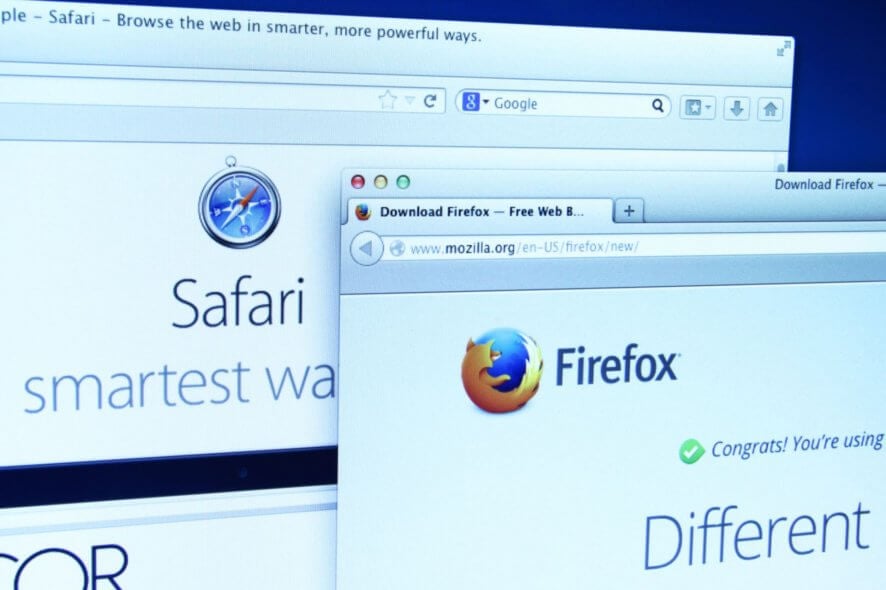
Os melhores navegadores às vezes enfrentam problemas, pois não existe aplicativo perfeito. Uma das maneiras rápidas de corrigir a maioria desses problemas é atualizar seu navegador.
Embora atualizar um navegador seja incrivelmente simples, você ainda precisa das informações corretas para fazê-lo em diferentes navegadores.
Este guia mostrará os métodos simples a serem aplicados em todos os principais navegadores em diferentes dispositivos. Nós também adicionamos dicas extras para apimentar as coisas.
Dica Rápida :
O Opera One é baseado no motor Chromium, então é bastante semelhante em termos de funcionalidade, e também pode funcionar com extensões do Chrome, para que você não perca os recursos que ama.
Quanto à atualização real, você só precisa segurar a tecla Ctrl e clicar no botão Atualizar na barra de ferramentas. É tão fácil!
O que significa atualizar um navegador?
Atualizar páginas nos seus navegadores significa que você deseja carregar a versão mais recente da página. Esta é uma função padrão na maioria dos navegadores modernos e é bastante fácil de fazer.
Você também pode atualizar o conteúdo do seu navegador limpando o cache e os cookies. Com isso, você pode remover dados corrompidos do navegador e permitir que ele carregue novas informações.
Como posso atualizar meu navegador e limpar meu cache?
1. Atualizar o navegador Chrome
- Clique no ícone Recarregar na barra de ferramentas.
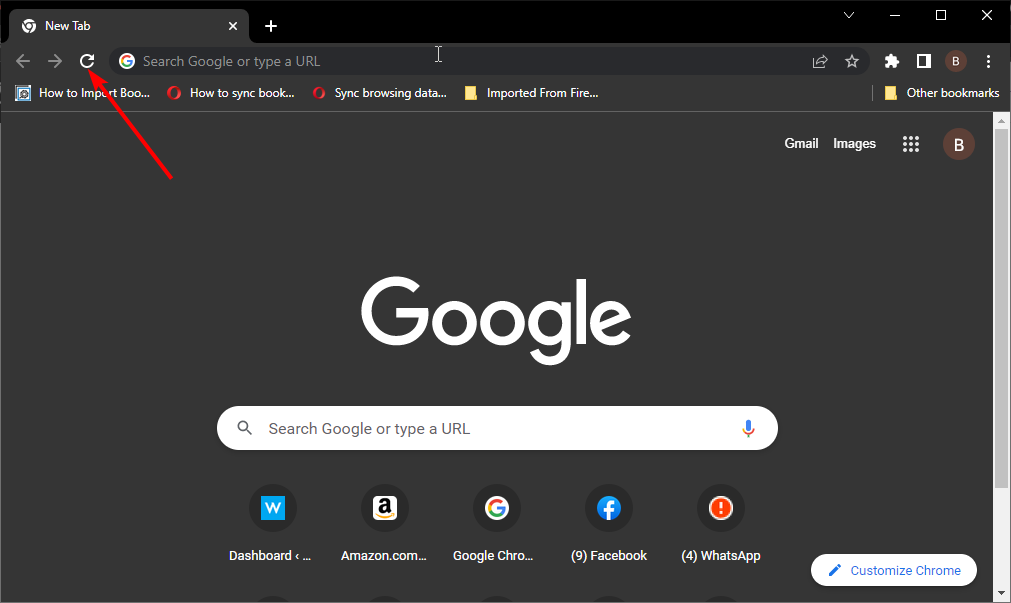
- Aguarde a página ser atualizada.
Isso é um pouco diferente de como atualizar o navegador Chrome no celular, pois você precisará tocar no botão do menu antes de encontrar o ícone de atualização.
1.1 Atualização forçada do navegador
- Mantenha a tecla Shift pressionada e clique no ícone Recarregar para realizar uma atualização forçada.
- Aguarde a página carregar novamente.
Ao realizar uma atualização forçada, o cache daquela página será removido e criado novamente.
1.2 Atalhos de teclado para atualizar o navegador
No Chrome, existem dois atalhos para atualizar:
- Ctrl + R para atualização normal
- Ctrl + Shift + R para atualização forçada
1.3 Atualização automática do navegador Você precisará recorrer a extensões para atualizar páginas no Google Chrome automaticamente. As duas extensões mais populares para isso são Easy Auto Refresh e Super Auto Refresh Plus .
1.4 Limpar o cache do navegador no Chrome
- Clique no ícone de Menu no canto superior direito.
- Selecione Mais ferramentas .
- Escolha a opção Limpar dados de navegação .
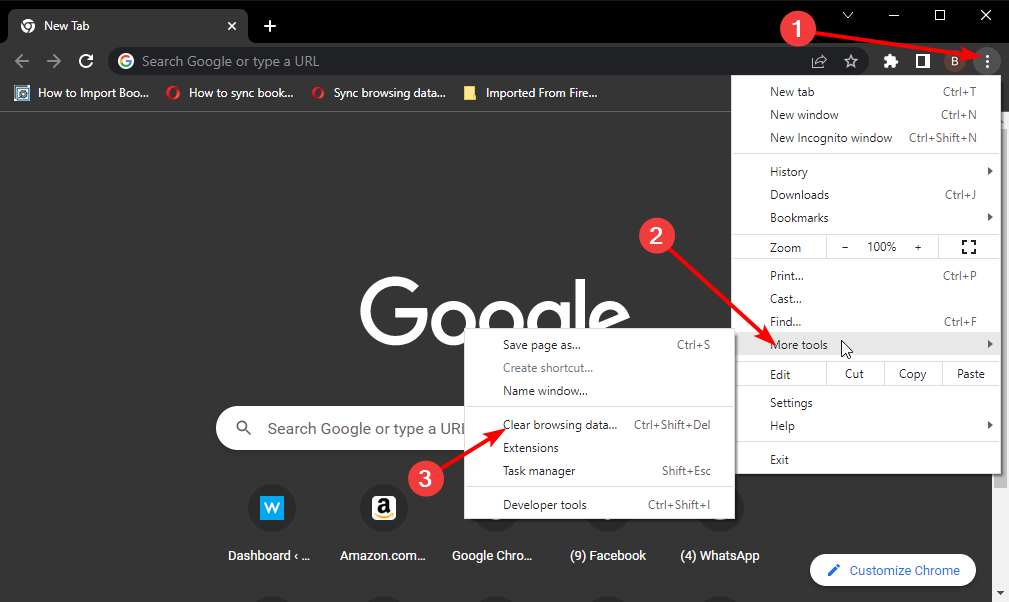
- Clique na caixa suspensa ao lado de Intervalo de tempo e selecione Todo o tempo .
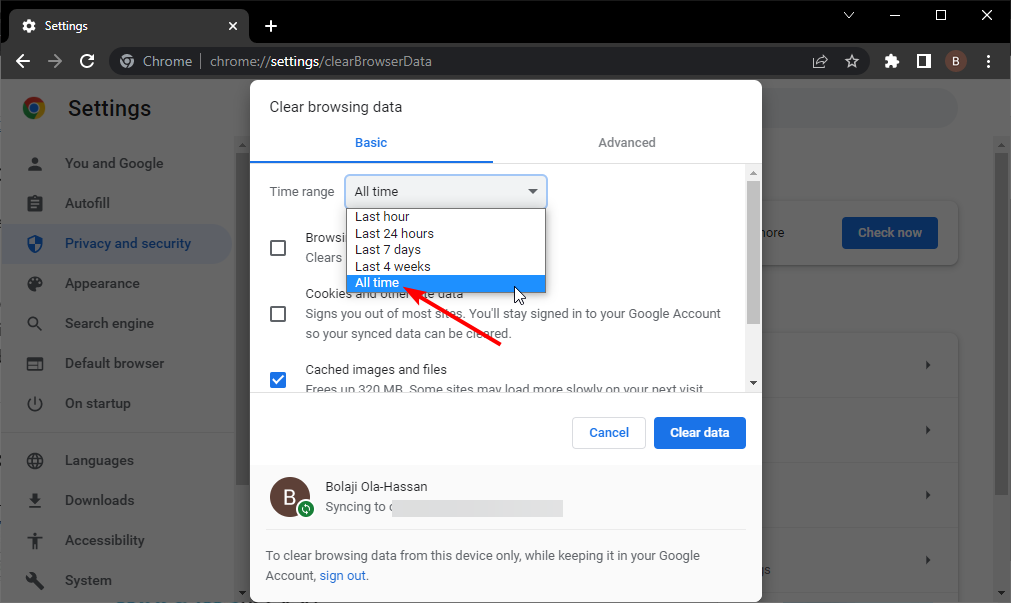
- Marque as caixas para Cookies e outros dados do site e Imagens e arquivos em cache .
- Agora, clique no botão Limpar dados .
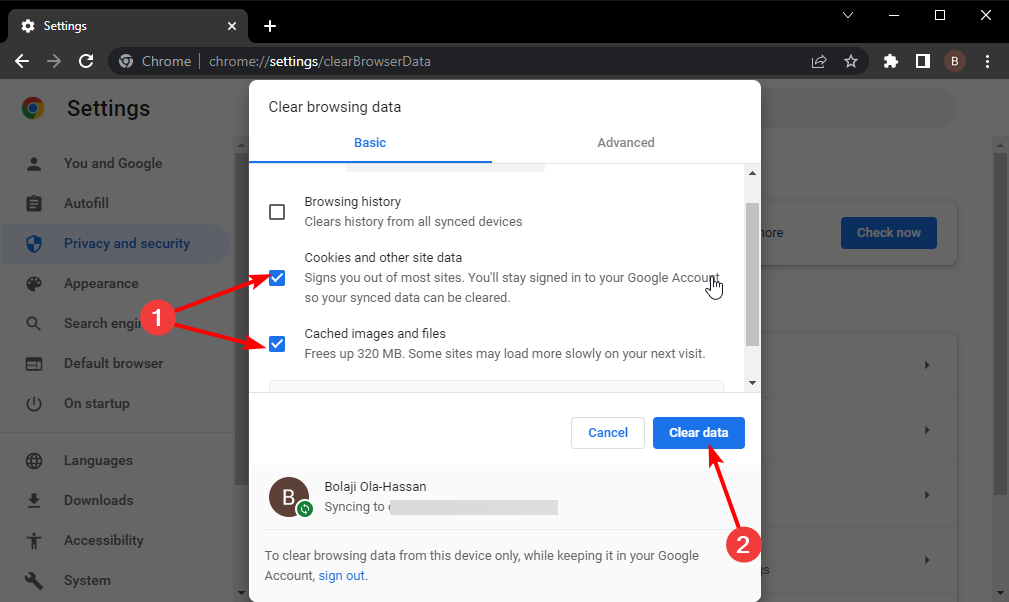
Lembre-se de reiniciar o Chrome após limpar o cache para sincronizar as alterações feitas.
2. Atualizar o navegador Firefox
- Localize o ícone Atualizar e clique nele.
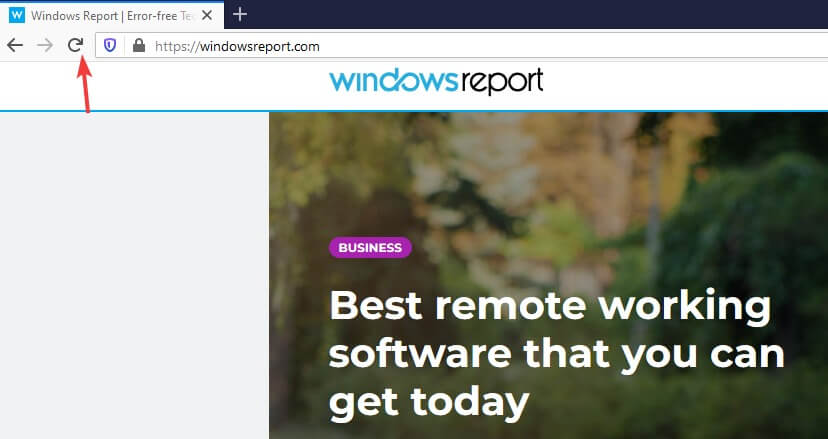
- Aguarde a página carregar novamente.
Com os passos acima, você pode atualizar o Firefox e obter a versão atualizada da página que está carregando.
2.1 Atualização forçada no Firefox
- Pressione e segure a tecla Shift.
- Sem soltar a tecla, clique no ícone Recarregar.
- Aguarde a página carregar.
2.2 Atalhos para atualizar o navegador
Os atalhos do navegador Firefox são os seguintes:
- F5 para atualizar a página
- Ctrl + F5 ou Ctrl + Shift + R para atualização forçada
2.3 Atualização automática no Firefox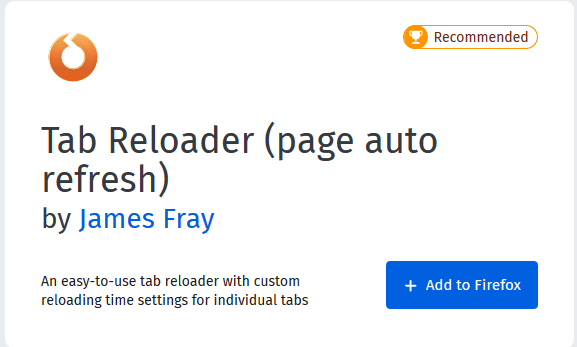
Para atualizar automaticamente o Firefox, você precisa recorrer a extensões. Você pode baixar Tab Auto Refresh , Auto Reload Tab e Tab Reloader da Mozilla Addons Store.
2.4 Limpar cache no Firefox
- Clique no botão menu e selecione Configurações .

- Clique em Privacidade e Segurança no painel esquerdo.
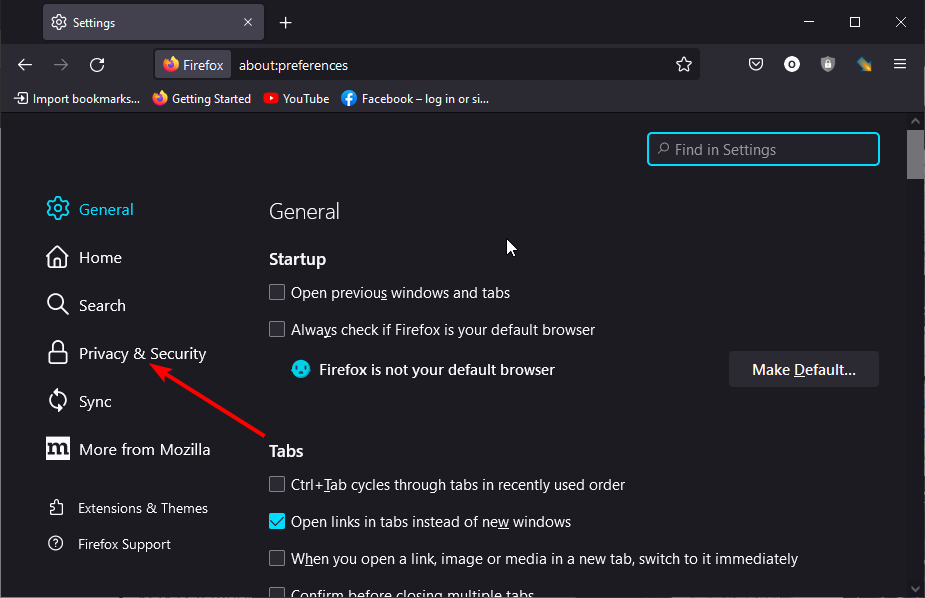
- Role para baixo e clique no botão Limpar dados… na seção Cookies e dados do site .
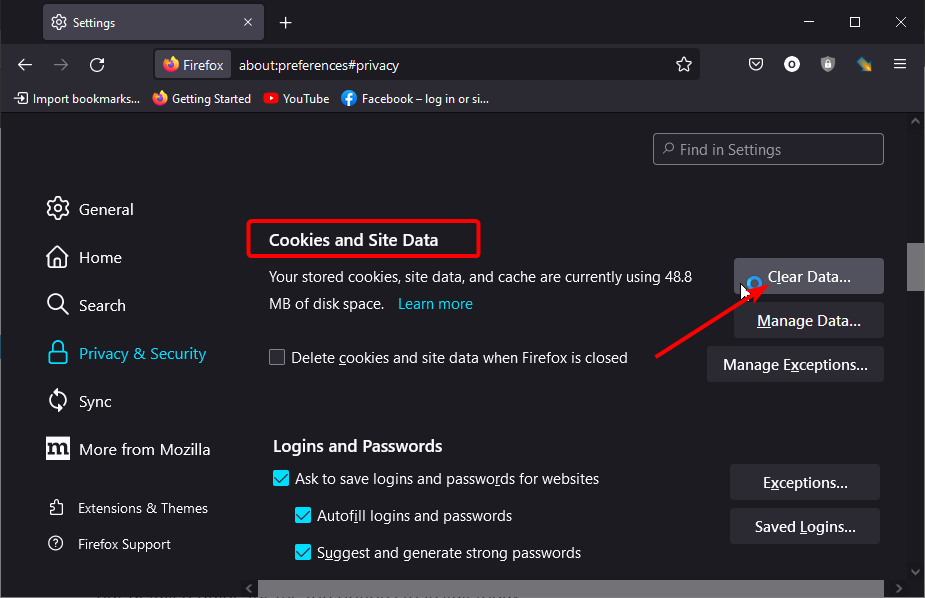
- Agora clique no botão Limpar para confirmar.
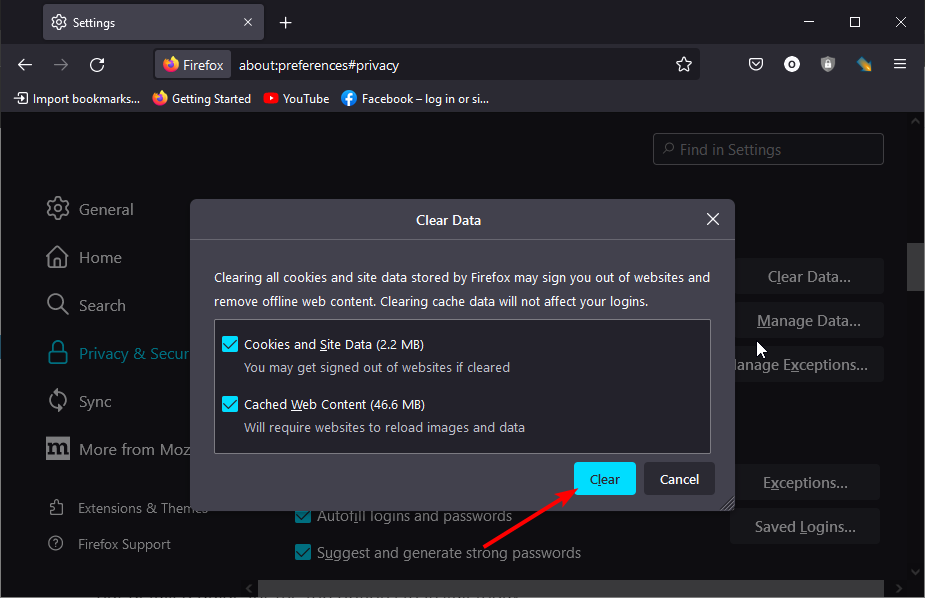
Certifique-se de reiniciar seu navegador antes de carregar qualquer página para sincronizar as mudanças.
Leia mais sobre este tópico
- Exclusivo: Mozilla testa “Proteção de IP do Firefox” para promover VPN dentro do Navegador
- Chrome no Desktop finalmente suportará reprodução nativa de HLS
- Firefox 140.0.1 chega com correções rápidas para travamentos e problemas com tema escuro
3. Como atualizar o navegador no Mac
O processo de atualização é quase idêntico se você usar o navegador Firefox ou Chrome no seu laptop Mac. No Safari, o processo de atualização é um pouco diferente. Portanto, vamos nos concentrar nele nesta seção.
3.1. Atualizar Safari
Para atualizar seu navegador Safari, você só precisa clicar no ícone Atualizar na barra de ferramentas.
3.2. Atualização forçada do navegador no Safari
- Pressione e segure a tecla Shift.
- Sem soltar a tecla, clique no ícone Atualizar.
3.2 Atalhos para atualizar no Safari
- Command + R para a atualização normal
- Command + Option + R para atualização forçada
3.3 Atualização automática no Safari
Assim como no Chrome e Firefox, para atualizar automaticamente páginas no Safari, você precisará usar extensões como Auto Refresh .
3.4 Limpar cache do navegador no Safari
Limpar o cache no Safari é simples. Você precisa usar o atalho Command + Option + E.
Atualizar seu navegador e páginas é bastante simples. Nós mostramos as diferentes maneiras de você completar a tarefa em outros navegadores neste guia. Agora você tem tudo o que precisa para controlar o processo de atualização do seu navegador favorito.
Se você precisar da lista dos melhores softwares de limpeza de cookies para PC para acelerar o processo de limpeza de dados, confira nosso guia detalhado para as melhores opções para instalar hoje.
Sinta-se à vontade para nos informar se você tiver algum problema ao atualizar seu navegador nos comentários abaixo.













